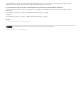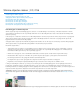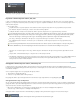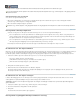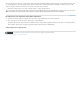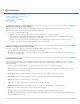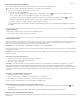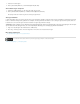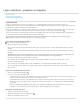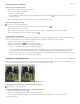Operation Manual
Naar boven
Naar boven
Naar boven
Opmerking:
Opmerking:
Opmerking:
Opmerking:
Een laag of een groep verwijderen
Als u de lagen verwijdert die u niet meer nodig hebt, verkleint u de grootte van het afbeeldingsbestand.
Kies Bestand > Scripts > Alle lege lagen verwijderen als u snel lege lagen wilt verwijderen.
1. Selecteer een of meer lagen of groepen in het deelvenster Lagen.
2. Voer een van de volgende handelingen uit:
Als u met een bevestigingsbericht wilt verwijderen, klikt u op het pictogram Verwijderen . U kunt ook Laag > Verwijderen > Laag
kiezen, of Laag verwijderen of Groep verwijderen in het menu van het deelvenster Lagen.
Als u de laag of groep zonder bevestiging wilt verwijderen, sleept u de laag of groep naar het pictogram Verwijderen , houdt u Alt
(Windows) of Option (Mac OS) ingedrukt en klikt u op het pictogram Verwijderen of drukt u op de Delete-toets.
Kies Laag > Verwijderen > Verborgen lagen om verborgen lagen te verwijderen.
Als u gekoppelde lagen wilt verwijderen, selecteert u een gekoppelde laag, kiest u Laag > Geselecteerde lagen koppelen en verwijdert u
de lagen.
Lagen exporteren
U kunt alle lagen of zichtbare lagen exporteren naar afzonderlijke bestanden.
Kies Bestand > Scripts > Lagen exporteren naar bestanden.
Lagen samenvoegen
Wanneer u de inhoud van lagen hebt voltooid, kunt u deze samenvoegen en zo de grootte van de afbeeldingsbestanden verminderen. Wanneer u
lagen samenvoegt, worden de gegevens op de onderste lagen die worden overlapt, vervangen door de gegevens op de bovenste lagen. De
doorsnede van alle transparante gebieden in de samengevoegde lagen blijft transparant.
U kunt een aanpassings- of opvullaag niet als doellaag bij samenvoegen gebruiken.
Naast het samenvoegen van lagen kunt u deze ook stempelen. Met stempelen verenigt u de inhoud van meerdere lagen op een doellaag terwijl de
overige lagen intact blijven.
Wanneer u een samengevoegd document opslaat, kunt u de toestand van voor het samenvoegen niet meer herstellen. De lagen zijn
permanent verenigd.
Twee lagen of groepen samenvoegen
1. Zorg dat de lagen en groepen die u wilt samenvoegen, zichtbaar zijn.
2. Selecteer de lagen en groepen die u wilt samenvoegen.
3. Kies Laag > Lagen samenvoegen.
U kunt twee aangrenzende lagen of groepen samenvoegen door het bovenste item te selecteren en vervolgens Laag > Lagen
samenvoegen te selecteren. U kunt gekoppelde lagen samenvoegen door Laag > Gekoppelde lagen selecteren te kiezen en vervolgens de
geselecteerde lagen samen te voegen. U kunt twee 3D-lagen samenvoegen door Laag > Lagen samenvoegen te kiezen; de lagen zullen dezelfde
scène delen en de bovenste laag zal de 3D-eigenschappen krijgen van de onderste laag (de cameraweergaven moeten hetzelfde zijn om dit in te
schakelen).
De lagen in een uitknipmasker samenvoegen
1. Verberg de lagen die u niet wilt samenvoegen.
2. Selecteer de basislaag in het uitknipmasker. De basislaag moet een pixellaag zijn.
3. Kies Uitknipmasker verenigen in het menu Laag of in het menu van het deelvenster Lagen.
Zie Lagen maskeren met uitknipmaskers voor meer informatie over uitknipmaskers.
Alle zichtbare lagen en groepen in een afbeelding samenvoegen
Kies Verenigen; zichtbaar in het deelvenster Lagen of in het menu van het deelvenster Lagen. Alle lagen met een oogpictogram worden
samengevoegd.
Een zichtbare laag moet zijn geselecteerd om de opdracht Zichtbare lagen verenigen te kunnen gebruiken.
Meerdere lagen of gekoppelde lagen stempelen
Wanneer u meerdere geselecteerde lagen of gekoppelde lagen stempelt, wordt door Photoshop een nieuwe laag gemaakt die de samengevoegde
inhoud bevat.